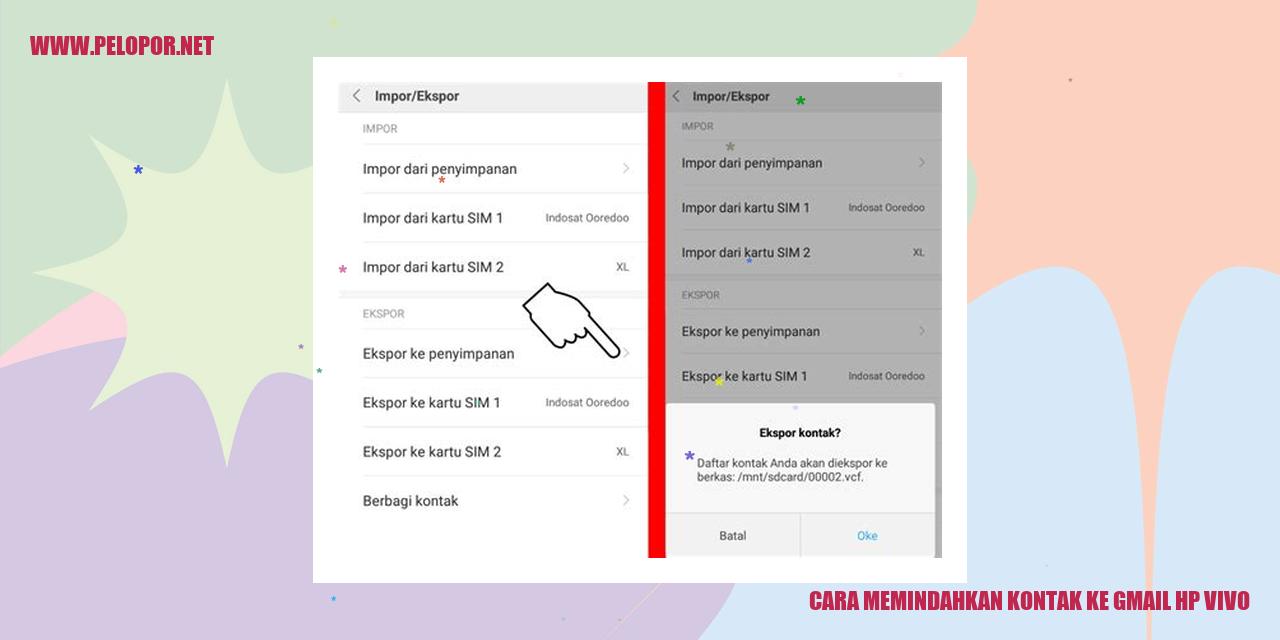Cara Mengaktifkan OTG di HP Vivo: Tips Mudah dan Praktis

Cara Mudah Mengaktifkan Fitur OTG di HP Vivo
Pengertian OTG (On-The-Go)
OTG atau On-The-Go adalah fitur pada HP Vivo yang memungkinkan Anda untuk menghubungkan perangkat eksternal seperti flash drive, mouse, keyboard, dan lainnya ke HP Vivo Anda.
Kompatibilitas OTG pada HP Vivo
Tidak semua HP Vivo memiliki fitur OTG. Untuk memastikan apakah HP Vivo Anda mendukung OTG, Anda dapat melakukan pengecekan melalui pengaturan sistem pada perangkat Anda.
Cara Mengecek Dukungan OTG di HP Vivo
Untuk mengecek apakah HP Vivo Anda mendukung fitur OTG, berikut adalah langkah-langkah yang dapat Anda ikuti:
Persyaratan Hardware untuk Menggunakan OTG di HP Vivo
Agar dapat menggunakan fitur OTG di HP Vivo secara optimal, ada beberapa persyaratan hardware yang harus dipenuhi, antara lain:
Fungsi dan Manfaat Menggunakan Fitur OTG di HP Vivo
Fitur OTG pada HP Vivo tidak hanya menawarkan kemudahan dalam transfer dan penyimpanan data, tetapi juga memberikan manfaat lain, di antaranya:
Read more:
- Panduan Menonaktifkan Otomatis Koreksi di Vivo
- Cara Membuka Hp Vivo dengan Mudah dan Aman
- Cara Membersihkan Memori Internal HP Vivo dengan Mudah
Proses Menghidupkan OTG di Ponsel Vivo
Proses Menghidupkan OTG di Ponsel Vivo
Langkah-langkah menghidupkan OTG di pengaturan Ponsel Vivo
1. Buka menu pengaturan pada Ponsel Vivo Anda.
2. Gulir ke bawah hingga menemukan opsi “Pengaturan Tambahan” atau “Opsi Lanjutan”.
3. Ketuk opsi tersebut untuk membuka submenu terkait.
4. Telusuri opsi “USB OTG” atau “USB On-The-Go” dan aktifkan dengan menggeser tombol atau mencentang kotak yang tersedia.
5. OTG saat ini sudah aktif dan Anda sekarang dapat terhubung dengan perangkat USB menggunakan kabel OTG.
Proses menghubungkan perangkat USB ke Ponsel Vivo menggunakan OTG
1. Sambungkan kabel OTG ke port USB pada Ponsel Vivo Anda.
2. Hubungkan perangkat USB yang ingin Anda sambungkan ke kabel OTG.
3. Ponsel Vivo akan mendeteksi perangkat USB yang terhubung secara otomatis dan membukanya.
Cara mengakses dan mengelola file di perangkat USB yang terhubung
1. Setelah perangkat USB terhubung, buka aplikasi “Pemutar File” atau “Manajer File” di Ponsel Vivo Anda.
2. Pilih perangkat USB sebagai lokasi penyimpanan yang akan diakses.
3. Sekarang Anda dapat mengakses dan mengelola file di perangkat USB, seperti menghapus, memindahkan, atau mengedit.
Cara mengatasi masalah jika OTG tidak berfungsi di Ponsel Vivo
Jika OTG tidak berfungsi dengan normal di Ponsel Vivo Anda, berikut adalah beberapa langkah penyelesaian yang dapat Anda coba:
1. Pastikan kabel OTG yang digunakan berfungsi dengan baik dan cocok untuk Ponsel Vivo Anda.
2. Cobalah menghubungkan perangkat USB ke kabel OTG yang berbeda untuk memeriksa apakah masalah ada pada perangkat USB itu sendiri.
3. Periksa pengaturan OTG di Ponsel Vivo Anda untuk memastikan bahwa OTG sudah diaktifkan.
4. Restart Ponsel Vivo Anda dan coba hubungkan perangkat USB kembali.
Jika masalah masih berlanjut, disarankan untuk menghubungi layanan pelanggan Vivo atau membawa Ponsel Vivo Anda ke pusat layanan resmi untuk mendapatkan bantuan lebih lanjut.
Informasi Terkait Penggunaan OTG di HP Vivo
Penyebab OTG Tidak Terdeteksi pada HP Vivo
Jika Anda mengalami masalah dimana OTG tidak terdeteksi pada HP Vivo, ada beberapa hal yang dapat Anda coba. Pertama, pastikan Anda sudah menghubungkan OTG dengan benar ke HP Vivo. Selain itu, periksa juga apakah perangkat USB yang ingin Anda hubungkan kompatibel dengan HP Vivo. Jika masalah masih terjadi, Anda dapat mencoba mengaktifkan fitur OTG pada pengaturan HP Vivo atau memperbarui sistem operasi HP Vivo ke versi terbaru yang mungkin sudah menyelesaikan masalah ini.
Kompatibilitas OTG pada HP Vivo
Tidak semua jenis perangkat USB dapat digunakan dengan OTG pada HP Vivo. OTG pada HP Vivo hanya mendukung perangkat USB yang memenuhi standar USB OTG (On-The-Go). Sebelum Anda menghubungkan perangkat USB ke HP Vivo melalui OTG, pastikan untuk memeriksa spesifikasi perangkat USB Anda terlebih dahulu.
Amanah Penggunaan OTG pada HP Vivo
Penggunaan OTG secara normal tidak akan merusak HP Vivo Anda. Namun, sangat penting untuk tidak menghubungkan perangkat USB yang rusak atau tidak kompatibel dengan OTG pada HP Vivo, karena hal ini dapat menyebabkan kerusakan pada port USB atau bahkan pada HP Vivo Anda. Pastikan untuk selalu menggunakan perangkat USB yang dalam kondisi baik dan sesuai dengan spesifikasi yang dibutuhkan.
Cara Memindahkan Aplikasi ke Perangkat USB melalui OTG pada HP Vivo
Jika Anda ingin memindahkan aplikasi ke perangkat USB melalui OTG pada HP Vivo, ikuti langkah-langkah berikut ini:
1. Sambungkan perangkat USB yang berisi aplikasi yang ingin Anda pindahkan ke HP Vivo melalui OTG.
2. Buka pengaturan HP Vivo dan cari opsi ‘Penyimpanan’ atau ‘Aplikasi’.
3. Pilih aplikasi yang ingin Anda pindahkan dan klik opsi ‘Pindahkan ke USB’ atau ‘Pindahkan ke Penyimpanan Eksternal’.
4. Tunggu sampai proses pemindahan selesai.
Transfer Data ke Perangkat Lain menggunakan OTG pada HP Vivo
Anda dapat menggunakan OTG pada HP Vivo untuk mentransfer data ke perangkat lain seperti komputer, laptop, atau tablet. Caranya sangat mudah, cukup sambungkan perangkat USB yang berisi data yang ingin Anda transfer ke HP Vivo melalui OTG, dan kemudian Anda dapat mentransfer data tersebut ke perangkat lain dengan mudah.
Pengisian Daya pada Perangkat Lain melalui OTG pada HP Vivo
Beberapa tipe HP Vivo mendukung fungsi pengisian daya melalui OTG. Namun, tidak semua HP Vivo memiliki fitur ini. Pastikan untuk membaca petunjuk pengguna atau mengecek spesifikasi HP Vivo Anda untuk mengetahui apakah HP Vivo Anda mendukung fitur pengisian daya melalui OTG. Hal ini memudahkan Anda untuk mengisi daya perangkat lain melalui HP Vivo Anda.
Mendapatkan Kabel OTG yang Kompatibel dengan HP Vivo
Jika Anda ingin mendapatkan kabel OTG yang kompatibel dengan HP Vivo, Anda dapat mencarinya di toko elektronik atau melalui toko online yang menyediakan aksesoris HP. Pastikan Anda memilih kabel OTG yang sesuai dengan jenis port USB yang ada pada HP Vivo Anda. Jika Anda masih bingung, Anda juga dapat menghubungi pusat layanan resmi HP Vivo untuk informasi lebih lanjut mengenai aksesori yang kompatibel dengan HP Vivo Anda.
Cara Mengaktifkan Otg Di Hp Vivo
-
Dipublish : 13 Desember 2023
-
Diupdate :
- Penulis : Farida